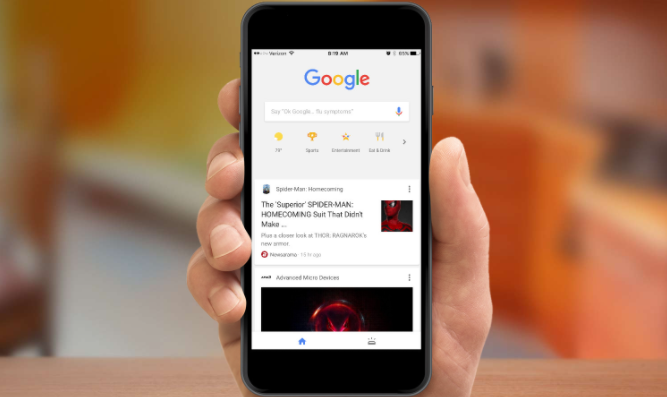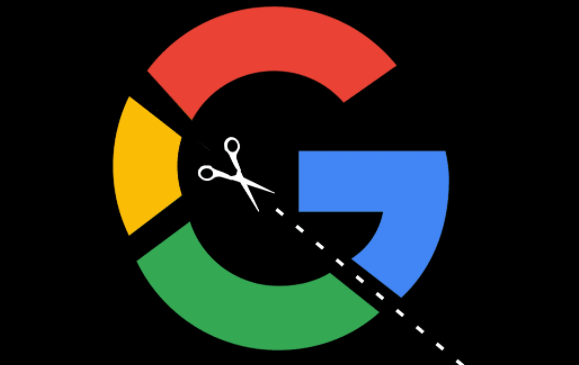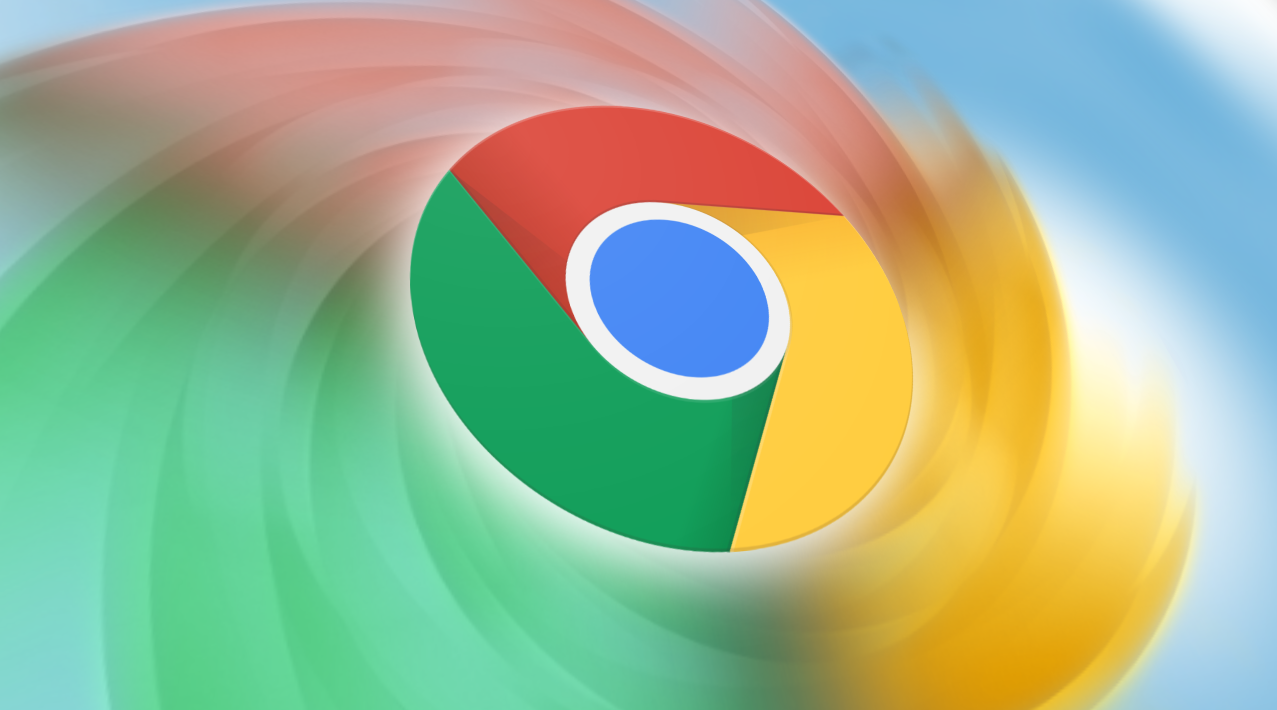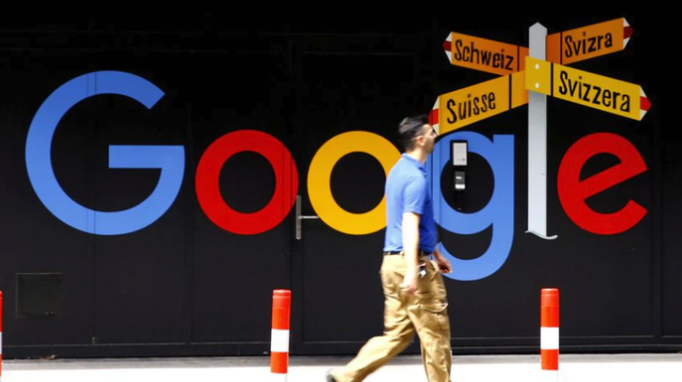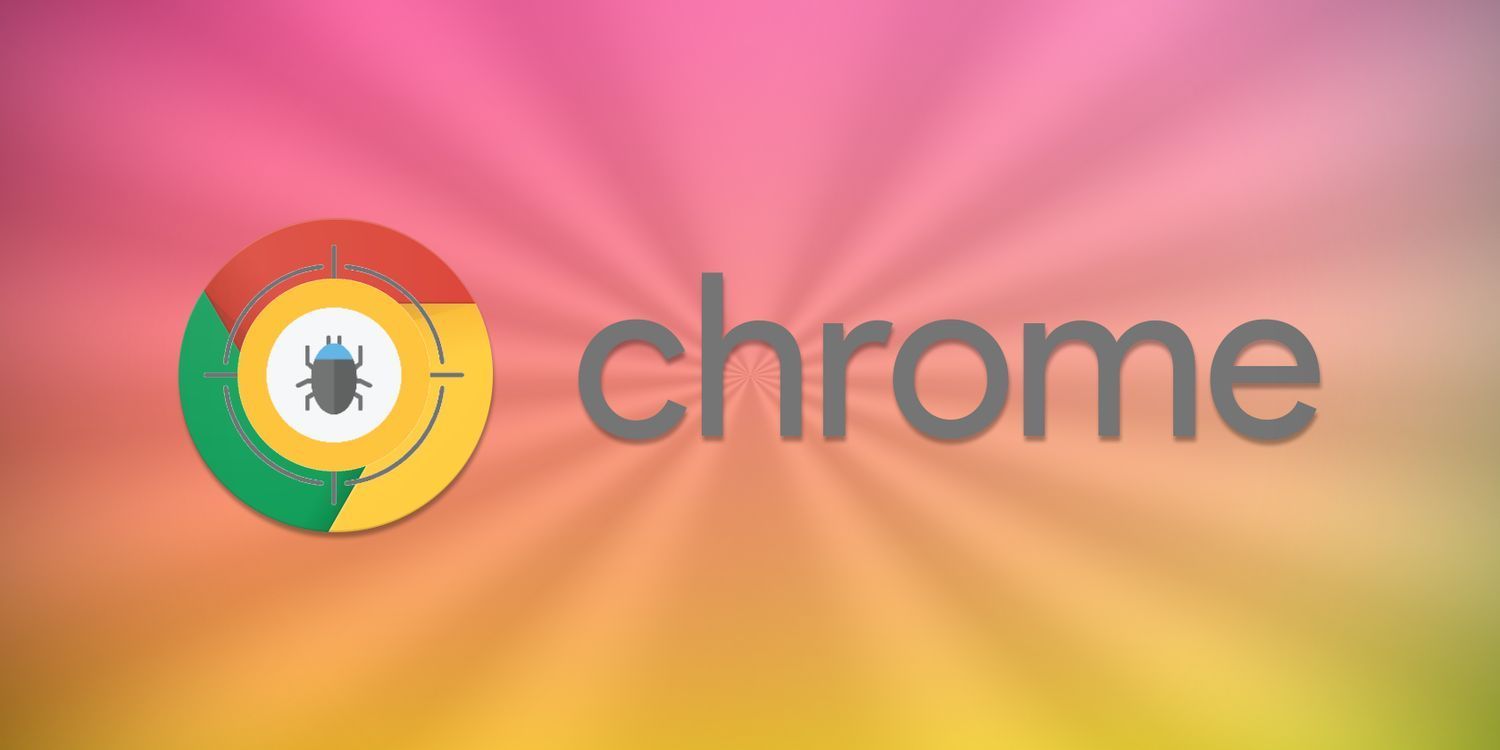详情介绍
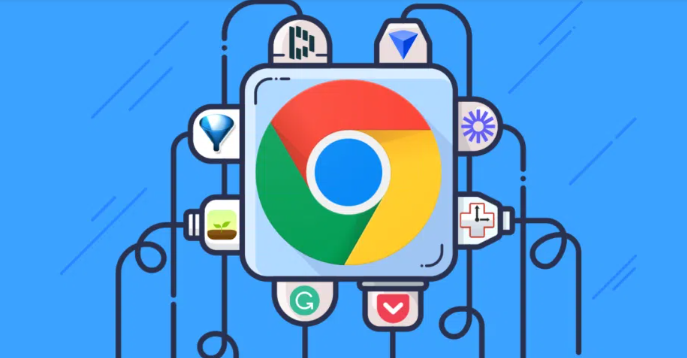
一、使用网络面板分析加载情况
1. 打开开发者工具:在Chrome浏览器中,按F12键或点击右上角的三个点,选择“更多工具”,再点击“开发者工具”,打开开发者工具窗口。
2. 查看网络面板:在开发者工具窗口中,点击“网络”选项卡,进入网络面板。网络面板会显示页面加载的所有资源及其加载时间、大小等信息。
3. 分析资源加载顺序:观察网络面板中的资源加载顺序,看是否有可以优化的地方。例如,CSS和JavaScript文件是否阻塞了其他资源的加载,是否可以调整加载顺序以提高页面渲染速度。
4. 查找加载缓慢的资源:在网络面板中,查看每个资源的加载时间,找出加载缓慢的资源。这些资源可能是图片、脚本或样式表等。对于加载缓慢的图片,可以考虑压缩或优化;对于脚本和样式表,可以考虑合并或延迟加载。
二、优化图片加载
1. 压缩图片:在网络面板中找到加载缓慢的图片资源,右键点击该图片,选择“在新标签页中打开图片”。在新的标签页中,可以对图片进行压缩操作。可以使用在线图片压缩工具或专业的图片编辑软件来压缩图片,减小图片文件大小,提高加载速度。
2. 使用合适的图片格式:根据图片的内容和需求,选择合适的图片格式。例如,对于照片等色彩丰富的图片,可以使用JPEG格式;对于图标、图表等简洁的图片,可以使用PNG格式。选择合适的图片格式可以在保证图片质量的同时,减小文件大小。
3. 设置图片懒加载:懒加载是一种延迟加载图片的技术,只有当用户滚动到图片所在的位置时,才加载图片。这样可以减少页面初始加载时的资源消耗,提高页面加载速度。在HTML代码中,可以使用img标签的`loading`属性来实现懒加载,将其设置为`lazy`。
三、优化脚本和样式表加载
1. 合并脚本和样式表:如果有多个脚本或样式表文件,可以将它们合并为一个文件,减少HTTP请求次数。在网络面板中,查看脚本和样式表的加载情况,将相关的文件合并在一起。合并后的文件可以通过浏览器缓存,进一步提高加载速度。
2. 延迟加载脚本:对于一些不需要在页面初始加载时立即执行的脚本,可以将其延迟加载。例如,可以将一些用于交互功能的脚本放在页面底部,或者使用`defer`或`async`属性来异步加载脚本。这样可以避免脚本阻塞页面渲染,提高页面加载速度。
3. 压缩脚本和样式表:压缩脚本和样式表文件可以减小文件大小,提高加载速度。可以使用在线压缩工具或专业的压缩软件来压缩脚本和样式表文件。压缩后的文件可以通过浏览器缓存,进一步提高加载速度。
四、利用缓存加速加载
1. 设置缓存策略:在服务器端设置合理的缓存策略,让浏览器缓存页面资源。可以通过设置`Cache-Control`和`Expires`等HTTP头信息来控制缓存的时间和范围。例如,对于经常访问的资源,可以设置较长的缓存时间;对于不经常访问的资源,可以设置较短的缓存时间或不缓存。
2. 使用浏览器缓存:在Chrome浏览器中,可以手动清除缓存,也可以设置自动清除缓存的时间。在开发者工具窗口中,点击“应用”选项卡,进入应用面板。在应用面板中,可以找到缓存管理选项,设置自动清除缓存的时间。
3. 利用Service Workers:Service Workers是一种在浏览器后台运行的脚本,可以拦截网络请求,实现离线缓存、资源预加载等功能。通过使用Service Workers,可以将页面资源缓存到本地,提高页面加载速度。需要在服务器端配置Service Workers,并在HTML文件中引入相关的脚本。
五、优化服务器响应
1. 压缩服务器响应内容:服务器可以对响应的内容进行压缩,减小传输的数据量。常见的压缩方式有Gzip和Brotli等。在服务器端配置压缩功能,可以让浏览器更快地接收和解析响应内容。
2. 优化数据库查询:如果页面加载需要从数据库中获取数据,可以优化数据库查询语句,提高查询效率。例如,可以使用索引、避免不必要的查询、优化查询逻辑等。
3. 使用CDN加速:CDN(内容分发网络)可以将页面资源分发到全球各地的服务器上,让用户从离自己最近的服务器获取资源,提高加载速度。可以选择使用CDN服务,将页面资源部署到CDN节点上。